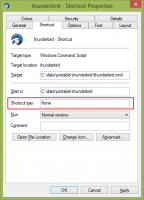फोर्स इनेबल स्किप अहेड रिंग और RS_PRERELEASE ब्रांच में जाएं
माइक्रोसॉफ्ट ने विंडोज 10 की नवीनतम रेडस्टोन 4 शाखा में शामिल होने की क्षमता को स्थगित कर दिया है। "आगे छोड़ें" के रूप में जानी जाने वाली सुविधा होल्ड पर चली गई, क्योंकि कंपनी ने RS_PRERELEASE शाखा में प्रतिभागियों की संख्या को सीमित करने का निर्णय लिया। हालाँकि, इस सीमा को दरकिनार करने के लिए एक छोटी सी चाल है।
वर्तमान में, विंडोज इनसाइडर प्रोग्राम में निम्नलिखित रिंग हैं।
- फास्ट रिंग: मेजर बिल्ड रिलीज़, बहुत कम सर्विसिंग बिल्ड।
- स्लो रिंग: मेजर बिल्ड के साथ माइनर बिल्ड फिक्स अटैच।
- रिलीज़ प्रीव्यू रिंग: रिलीज़ माइलस्टोन पर प्रमुख बिल्ड परिवर्तन और फिर सर्विसिंग बिल्ड की एक निरंतर श्रृंखला जब तक कि अगली रिलीज़ मील का पत्थर नहीं पहुँच जाता।
उनके अलावा, एक विशेष स्किप अहेड विकल्प है, जो फास्ट रिंग को बढ़ाता है। यहाँ स्किप अहेड विकल्प क्या करता है:
- फास्ट रिंग: बिना इनबॉक्स ऐप अपडेट के RS3_RELEASE शाखा से बनता है।
- फास्ट रिंग + स्किप अहेड: स्टोर से इनबॉक्स ऐप अपडेट के साथ RS_PRERELEASE से बनता है।
यदि आप हाल ही में जारी विंडोज 10 बिल्ड 16257 में स्किप अहेड विकल्प को सक्षम करने का प्रयास करते हैं, तो आपको कुछ इस तरह दिखाई देगा:
UI विकल्प समाप्त हो गया है, लेकिन स्किप अहेड को सक्षम करने का एक तरीका है। इस लेखन के समय, नीचे वर्णित विधि बिना किसी समस्या के काम करती है।
हमारे पिछले लेख में के बारे में स्किप अहेड फीचर हमने इसे सक्षम करने के लिए एक रजिस्ट्री ट्वीक को कवर किया। हाल के बिल्ड में स्किप अहेड फीचर को अनलॉक करने के लिए लगभग उसी ट्वीक का उपयोग किया जा सकता है।
यदि आप इसे लागू करते हैं, तो आपको RS_PRERELEASE शाखा से बिल्ड प्राप्त होंगे। यहां कैसे।
विंडोज 10 में स्किप अहेड रिंग को फोर्स इनेबल करने के लिए,
- को खोलो रजिस्ट्री संपादक ऐप.
- निम्न रजिस्ट्री कुंजी पर जाएँ:
HKEY_LOCAL_MACHINE\SOFTWARE\Microsoft\WindowsSelfHost\Applicability. देखें कि रजिस्ट्री कुंजी पर कैसे जाएं एक क्लिक के साथ. - दाईं ओर, निम्न स्ट्रिंग (REG_SZ) मान संशोधित करें या बनाएं:
शाखा का नाम = बाहरी
सामग्री प्रकार = छोड़ें
अंगूठी = वाईआईएफ - अब, रजिस्ट्री कुंजी पर जाएं
HKEY_LOCAL_MACHINE\SOFTWARE\Microsoft\WindowsSelfHost\UI\Selection. - दाईं ओर, निम्न स्ट्रिंग (REG_SZ) मान संशोधित करें या बनाएं:
यूआई सामग्री प्रकार = "छोड़ें"
यूआईरिंग = "डब्ल्यूआईएफ"
यूआईब्रांच = "बाहरी" - विंडोज 10 को पुनरारंभ करें.
अपना समय बचाने के लिए, आप निम्न रेडी-टू-यूज़ रजिस्ट्री फ़ाइल डाउनलोड कर सकते हैं। यह सभी उल्लिखित मूल्यों को संशोधित करेगा:
रजिस्ट्री फ़ाइल डाउनलोड करें
फ़ाइल को मर्ज करने और OS को पुनरारंभ करने के लिए उस पर डबल-क्लिक करें।
बस, इतना ही।